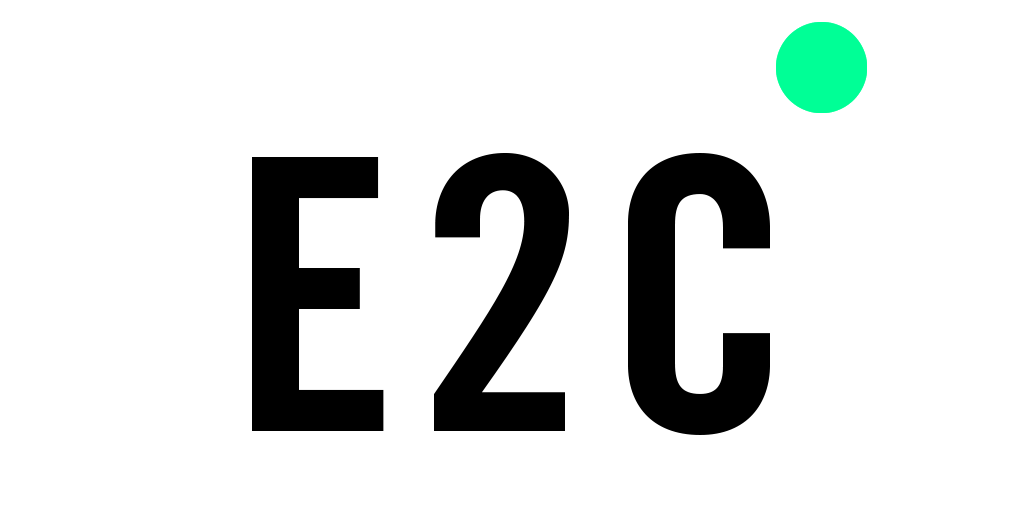Auf dem ersten Blick findest du im Dateien/Bilder Modul eine Übersicht aller von dir hochgeladenen Dateien sowie sämtlicher Dateien/Bilder für die du von anderen Team-Mietgliedern Lesezugriff erhalten hast. Über die kleinen Icons hinter einer Datei siehst du auch, für welche Rollen oder Mannschaften die Dateien im Moment sichtbar sind.
Du hast hier die Möglichkeit nach einer Datei zu suchen und dabei auch verschiedene Filter einzusetzen.
- Teamrolle: Wer darf diese Datei sehen,
- Teams: in welchem Team wurde die Datei hochgeladen,
- Module: in welchem Modul (dazu unten mehr) wurde die Datei hochgeladen und
- Tags: virtuelle Ordnerstrukturen, die du selbst gestalten kannst
Oben rechts auf der Seite kannst du auch ganz einfach neue Dateien hochladen. Eine genau Anleitung folgt weiter unten auf der Seite.
Willst du ein einzelnes Bild löschen oder bearbeiten, so hast du die Option unter dem Bild auf das „Stift-Icon“ zum Bearbeiten, oder auf das „Kreuz-Icon“ zum Löschen der Datei zu klicken.

Wie oben schon erwähnt, findest du im „Dateien/Bilder“ Modul die Möglichkeit direkt neue Dokumente hochzuladen. Geh dabei oben rechts auf „+Dateien/Bilder hochladen“. Es öffnet sich ein neues Fenster, indem du die Details deines Dokuments einfügen kannst.
Füge einen beliebigen Namen ein und gib deinem Dokument einen optionalen „Tag Namen“. Dokumente mit demselben Tag-Namen können dann per Suchoptionen gefunden werden, es entsteht also ein virtueller Ordner.
Nun kannst du unter „Wähle Datei aus“ eine Datei von deinem Computer wählen und hochladen. Die maximale Größe sollte 10 MB nicht überschreiten. Alternativ kannst du auch Videos aus YouTube oder Vimeo einfügen. Dies kannst du durch Kopieren der YouTube oder Vimeo ID in die entsprechende Zeile vornehmen. Hier ein Beispiel:
Du willst das Video mit der YouTube URL https://www.youtube.com/watch?v=SBsxmjxZdm8 hinterlegen. In dem Fall kopierst du die YouTube ID SBsxmjxZdm8 in die YouTube Zeile. Willst du beispielsweise das VIMEO Video https://vimeo.com/315416582/ hochladen, kopierst du einfach die ID 315416582 in die Vimeo Zeile.
Ganz unten hast du nun noch die Option zu definieren, für welche Rollen und in welchen Mannschaften deine Datei sichtbar sein soll. Klicke auf „Posten“ und dein Dokument sollte nun für die entsprechenden Rollen und Mannschaften eingefügt sein

Bilder, Bilder und Videos können natürlich nicht nur im „Dateien/Bilder“ Modul hochgeladen werden. Du kannst sie auch direkt in einzelnen Terminen hinzufügen, wie zu einem Training, zu einem Spieltag, zu einem einzelnen Turnier oder einem einzelnen Event.
Wie lade ich Dateien, Bilder oder Videos zu einzelnen Trainingstagen hoch?
Um eine Datei direkt zu einer einzelnen Trainingseinheit hochzuladen, musst du in der linken Navigation unter „Training“ den entsprechenden Trainingstag anklicken (Bild 1 unten).
Es öffnet sich eine neue Seite. Scroll runter bis du zu „Dateien/Bilder“ gelangst (Bild 2 unten). Drücke auf das „Stift-Icon“ und es öffnet sich, wie oben bereits erklärt, ein neues Fenster, indem du deine Trainingsdetails eingeben kannst (Bild 3 unten) (Link).
Achte hier besonders auf die Rollen. Manche Trainer wollen nicht, dass die Trainingseinheit schon vorab von den Spielern gesehen wird und stellen daher die Rollen nur auf „Trainer“, „Co-Trainer“ usw. Eine spezielle Mannschaft musst du nicht aussuchen, da die Datei in dem Team eingefügt wird, die das entsprechende Training durchführt.
Drücke nun auf „Posten“ und die Datei erscheint in deinem Training, aber zusätzlich auch zentral im Dateien/Bilder Modul
Wie lade ich Dateien, Bilder oder Videos zu einzelnen Spieltagen hoch?
Um eine Datei direkt zu einem einzelnen Spiel hochzuladen, sind die Schritte ähnlich wie bei einer Trainingseinheit. Du musst in der linken Navigation unter „Spiele“ das entsprechende Spiel finden und anklicken (Bild 1 unten).
Es öffnet sich eine neue Seite. Scroll runter bis du zu „Dateien/Bilder“ gelangst (Bild 2 unten). Drücke auf das „Stift-Icon“ und es öffnet sich, wie oben bereits erklärt, ein neues Fenster, indem du deine Details zur Datei eingeben kannst (Bilde 3 unten) (Link).
Achte auch hier besonders auf die Rollen, da du vielleicht Daten zum Spiel hast, die noch nicht jeder sehen sollte. Eine spezielle Mannschaft musst du nicht aussuchen, da die Datei in dem Team eingefügt wird, in dem das Spiel stattfindet.
Drücke nun auf „Posten“ und die Datei erscheint an deinem Spiel, aber zusätzlich auch zentral im Dateien/Bilder Modul.
Wie lade ich Dateien, Bilder oder Videos zu einzelnen Turnieren hoch?
Auch bei Turnieren ist das Hochladen von Dateien ähnlich wie in den anderen beiden oberen Modulen.
Um eine Datei direkt zu einem einzelnen Turnier hochzuladen, musst in der linken Navigation unter „Turniere“ das entsprechende Turnier finden und anklicken (Bild 1 unten).
Es öffnet sich eine neue Seite. Scroll runter bis du zu „Dateien/Bilder“ gelangst (Bild 2 unten). Drücke auf das „Stift-Icon“ und es öffnet sich, wie oben bereits erklärt, ein neues Fenster, indem du deine Details zur Datei eingeben kannst (Bild 3 unten) (Link).
Achte auch hier besonders auf die Rollen, da du vielleicht Daten zum Turnier hast, die noch nicht jeder sehen sollte. Eine spezielle Mannschaft musst du nicht aussuchen, da die Datei in dem Team eingefügt wird, in dem das Turnier stattfindet.
Drücke nun auf „Posten“ und die Datei erscheint in deinem Turnier, aber zusätzlich auch zentral im Dateien/Bilder Modul.
Wie lade ich Dateien, Bilder oder Videos zu allgemeinen Events hoch?
Auch bei allgemeinen Events wie z.B. die Abschlussfahrt oder die nächste Weihnachtsfeier ist das Hochladen von Dateien ähnlich wie in den anderen Modulen organisiert.
Um eine Datei direkt zu einem allgemeinen Event hochzuladen, musst du in der linken Navigation das Modul „Kalender“ klicken.Im Anschluss klickst du auf das entsprechende Event in einer der Kalenderansichten und öffnest es im Detail, falls du Leserechte besitzen solltest (Bild 1 unten).
Es öffnet sich eine neue Seite. Unter „Dateien/Bilder“ (Bild 2 unten) drücke einfach auf das „Stift-Icon“ und es öffnet sich, wie oben bereits erklärt, ein neues Fenster, indem du deine Details zur Datei eingeben kannst (Bild 3 unten) (Link).
Achte auch hier besonders auf die Rollen, da du vielleicht Daten zum Event hast, die noch nicht jeder sehen sollte. Eine spezielle Mannschaft musst du nicht aussuchen, da die Datei in dem Team eingefügt wird, in dem das Event stattfindet.
Drücke nun auf „Posten“ und die Datei erscheint in deinem allgemeinen Event, aber zusätzlich natürlich auch zentral im Dateien/Bilder Modul.